
Perangkat lunak ini akan menjaga driver Anda tetap aktif dan berjalan, sehingga menjaga Anda tetap aman dari kesalahan umum komputer dan kegagalan perangkat keras. Periksa semua driver Anda sekarang dalam 3 langkah mudah:
- Unduh DriverFix (file unduhan terverifikasi).
- Klik Mulai Pindai untuk menemukan semua driver yang bermasalah.
- Klik Perbarui Driver untuk mendapatkan versi baru dan menghindari kegagalan fungsi sistem.
- DriverFix telah diunduh oleh 0 pembaca bulan ini.
Banyak dari Anda mungkin sudah terbiasa dengan tampilan layar sentuh yang digunakan pada Windows 10. Tetapi bagaimana jika Anda ingin tetap menggunakan kesederhanaan lama? keyboard dan mouse perangkat? Nah, tutorial di bawah ini akan menunjukkan kepada Anda bagaimana tepatnya Anda dapat menonaktifkan fitur layar sentuh di sistem operasi Windows 10 dalam waktu sesingkat mungkin dan kembali ke pekerjaan normal Anda.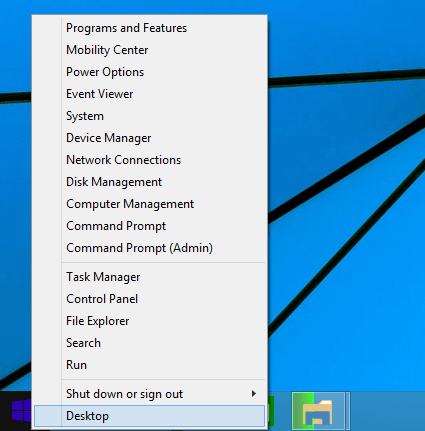
Bagi kami untuk menonaktifkan layar sentuh dari dalam sistem operasi Windows 10, kami perlu membuat beberapa
Bagaimana cara mematikan layar sentuh di Windows 10?
- Tekan dan tahan tombol "Windows" dan tombol "X".
- Dari menu yang muncul, Anda harus mengklik kiri atau mengetuk fitur "Pengelola Perangkat".
- Lihat di panel sisi kiri untuk "Perangkat Antarmuka Manusia"
- Setelah Anda menemukan opsi "Perangkat Antarmuka Manusia", klik kiri atau ketuk untuk memperluas.
- Sekarang dalam daftar yang Anda dapatkan di bawah topik "Perangkat Antarmuka Manusia" Anda perlu menemukan ikon yang namanya "layar sentuh".
catatan: Seharusnya hanya ada satu opsi dalam daftar itu untuk fitur layar sentuh dan biasanya nama lengkapnya adalah "layar sentuh yang sesuai dengan HID".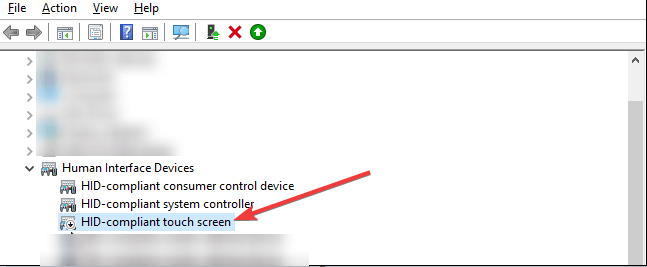
- Klik kanan atau tahan ketuk pada perangkat layar sentuh yang Anda pilih.
- Dari sub menu yang muncul, klik kiri atau ketuk fitur "Nonaktifkan".
- Tutup jendela Device manager setelah Anda menonaktifkannya.
- Nyalakan ulang sistem operasi Windows 10 Anda.
- Setelah perangkat mulai memeriksa untuk melihat apakah fitur layar sentuh telah dinonaktifkan.
catatan: Jika Anda ingin mengaktifkan dan menjalankan kembali fitur layar sentuh, Anda hanya perlu membuka Jendela Device Manager, cari lagi perangkat layar sentuh, klik kanan padanya dan pilih "Enable" fitur.
Metode cepat kedua untuk menonaktifkan layar sentuh pada komputer Windows 10 Anda adalah dengan mematikan Mode Tablet. Jika Anda tidak ingin menggunakan perangkat Anda sebagai tablet dan mengandalkan fitur layar sentuh untuk menggunakan komputer Anda, Anda cukup mematikan Mode Tablet. Buka Pengaturan> Sistem> Mode Tablet dan nonaktifkan fitur tersebut.
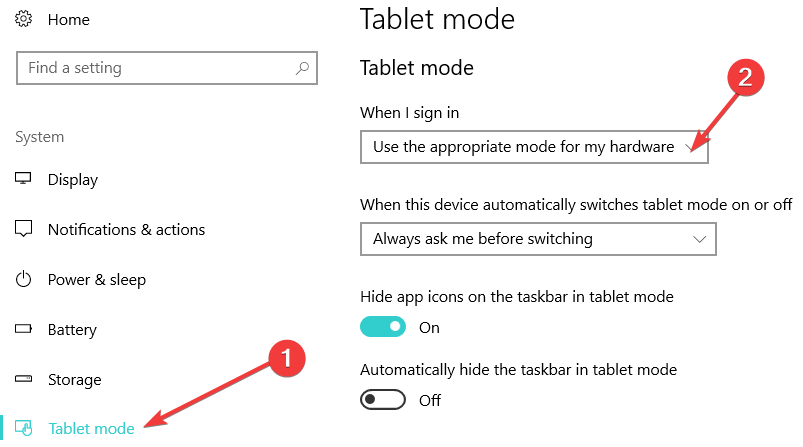
Dan hanya itu, Anda sekarang tahu cara menonaktifkan fitur layar sentuh untuk sistem operasi Windows 10 Anda. Jika Anda mengalami masalah setelah mengikuti langkah-langkah yang tercantum di atas, Anda selalu dapat menulis kepada kami di bagian komentar di bawah dan kami akan dengan senang hati membantu Anda lebih lanjut.
CERITA TERKAIT UNTUK DIPERHATIKAN:
- Perbaiki: Layar Sentuh Tidak Dapat Mengkalibrasi di Windows 10
- Perbaiki: Layar sentuh tidak berfungsi pada laptop ASUS
- Anda sekarang dapat membeli HP Spectre 13, laptop layar sentuh tertipis di dunia


